PowerPoint PowerPoint Flash презентації за допомогою програми iSpring Pro

- 2888
- 561
- Hubert Hintz
Зміст
- Завантажте та встановіть програму iSpring Pro
- Робота з програмою ISPring Pro
Привіт Шановні відвідувачі. Вам, мабуть, довелося не раз створювати презентації в програмі PowerPoint, це не має значення для навчання чи роботи, але ви, швидше за все, працюєте з PowerPoint, і ви знаєте, яка це програма. Сьогодні я хочу написати статтю, в якій я розповім вам про те, як конвертувати створену презентацію у форматі Flash. Я перегляну хорошу програму Ispring pro, з якою ми будемо перетворювати презентацію PowerPoint у формат спалаху (.SWF).

Давайте трохи розберемося, що створити флеш -відео з презентації з презентації. Це дуже зручно для створення онлайн -презентацій, для публікації презентацій на сайті та для простого перегляду на комп’ютері. Наприклад, для перегляду презентації у звичайному форматі .Ppt, Необхідно, щоб на комп’ютері встановити PowerPoint. І програма iSpring Pro дозволяє конвертувати презентацію навіть у .Витягувати формат, який відкриє його на будь -якому комп’ютері.
Дайте ще кілька слів про програму Ispring Pro та її можливості, і тоді ми розпочнемо практичну частину статті, я покажу, як завантажувати, встановити та використовувати продукт iSpring Pro.
Як ви вже розуміли, головне завдання ISPring Pro - перетворити презентацію PowerPoint у формат Flash, для подальшого перегляду на комп’ютері, розміщення на сайті або системах дистанційного навчання. Більше того, перетворення відбувається зі збереженням усіх ефектів, створених у PowerPoint. Ви можете побачити приклади флеш -презентацій, створених за допомогою ispring pro на офіційному веб -сайті ispring.
Ispring Pro інтегрується в інтерфейс PowerPoint. Ви просто відкриваєте презентацію у форматі .PPT, ви можете доопрацювати його за допомогою додаткових функцій від Ispring Pro, наприклад, вставки відео відео з YouTube, запису та вставлення в презентацію аудіо чи відео.
Потім ви можете налаштувати структуру презентації, появу гравця та вказати інформацію про динамік. І залишається лише для збереження готової презентації на комп’ютері, вивантажити його FTP, надсилати його електронною поштою, опублікувати в SDO або використовувати Інтернет -сервіс ISPring.
Я думаю, що ти вже зрозумів, яка це програма, для чого вона і як це працює. Тепер я детально покажу і з зображеннями, як перетворити презентацію PowerPoint у Flash Flaster.
Завантажте та встановіть програму iSpring Pro
Сама програма виплачується, коштує 3490 рублів. Але є можливість на 30 днів перевірити програму безкоштовно. Ви можете перевірити, і якщо вам це подобається, тоді вже придбайте повну версію.
Спочатку вам потрібно завантажити програму iSpring Pro.
Ми перетинаємо посилання вище та натисніть на зелену кнопку "Завантажити".
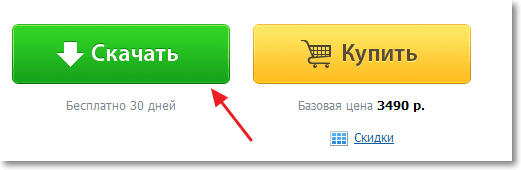
Щоб завантажити пробну версію, вам потрібно зареєструватися. Введіть наші дані та натисніть "Продовжити".
З’явиться сторінка, на якій натисніть кнопку "Завантажити", і негайно запустити програму, вам потрібно буде лише вибрати, зберегти файл встановлення або негайно запустити. Я раджу вам почати, відразу після завантаження, встановлення розпочнеться.
На цій сторінці також є реєстраційна назва та ліцензований ключ, їм потрібно буде активувати тестову версію програми. Тому ще не закривайте цю сторінку, і якщо ви закриєте її, то дані для активації також надсилаються на вашу електронну пошту.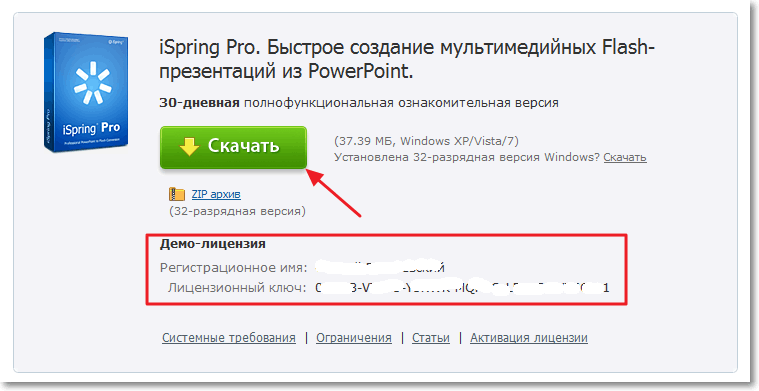
Якщо програма вже завантажилася, ви можете почати встановлювати. Запустіть файл встановлення, якщо він не запускається.
У першому вікні просто натисніть "Далі".
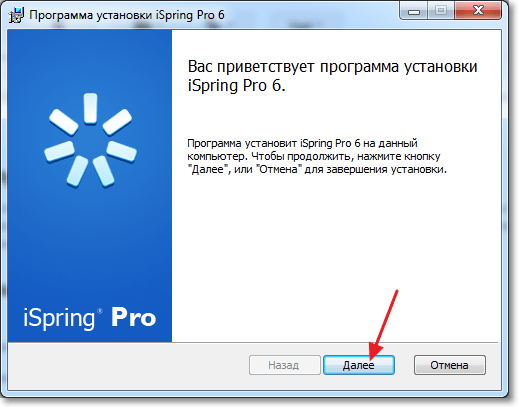
Встановіть галочку навпроти "Я приймаю ліцензійну угоду" та натисніть "Далі".
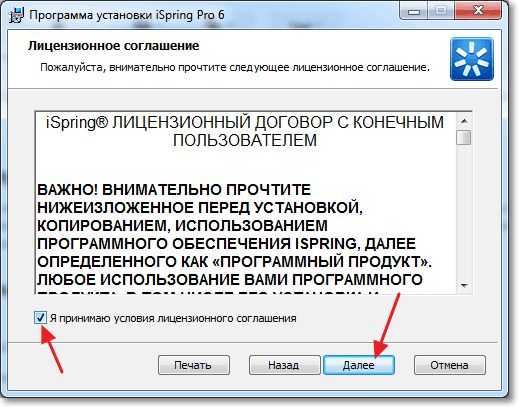
Ми продовжуємо, натискаючи "далі".
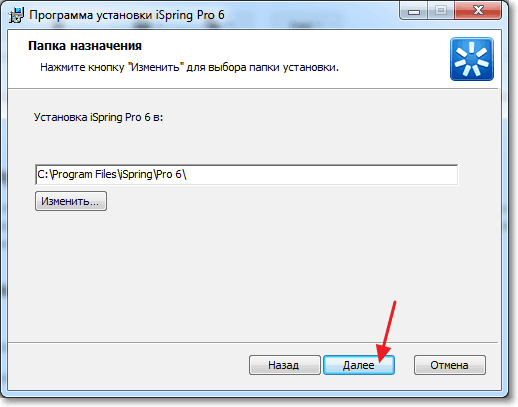
Все готово, натисніть "Встановіть".
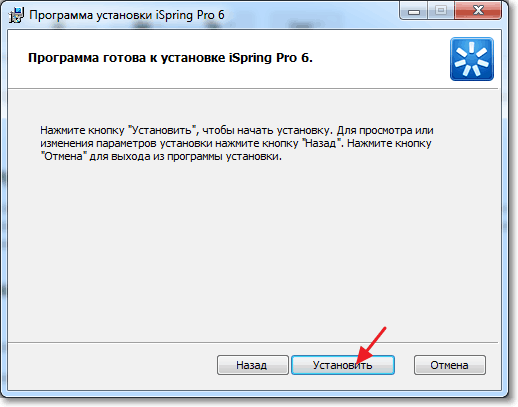
Коли встановлена програма ISPRING PRO, натисніть "Готовий".
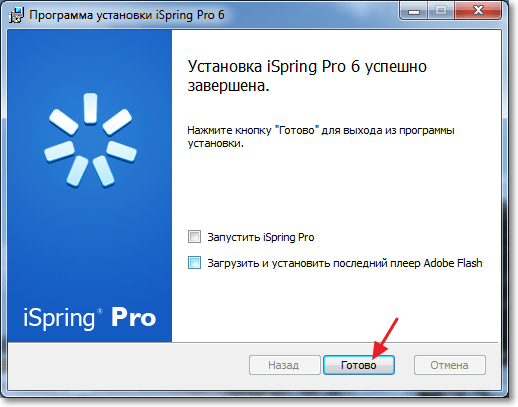
Вся установка програми завершена.
Робота з програмою ISPring Pro
Як я вже писав, Ispring Pro інтегрується в PowerPoint. Запустивши Ispring Pro, ви побачите лише кнопку "Run PowerPoint".
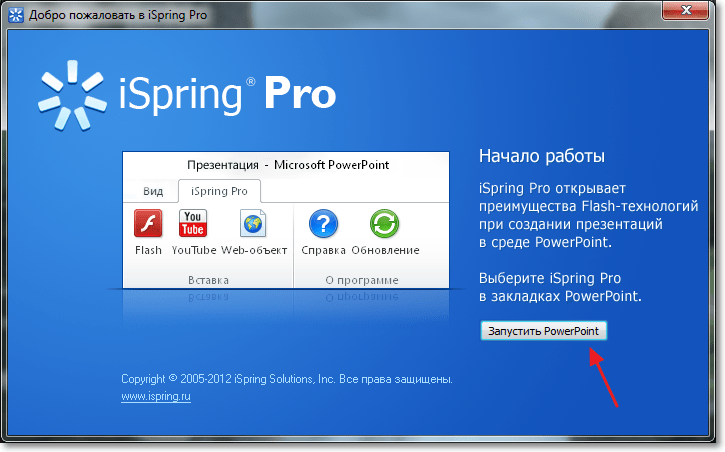
Ми запускаємо PowerPoint, це не має значення, і ми бачимо, що на панелі інструментів з'явилася нова вкладка під назвою "Ispring Pro". Натиснувши його, відкриється ряд інструментів, з якими потрібно працювати над створенням та перетворенням презентації у формат Flash.

Я негайно рекомендую натиснути на інструмент "Активація", ввести ім'я та ключ, отримані під час реєстрації, та активуйте програму.
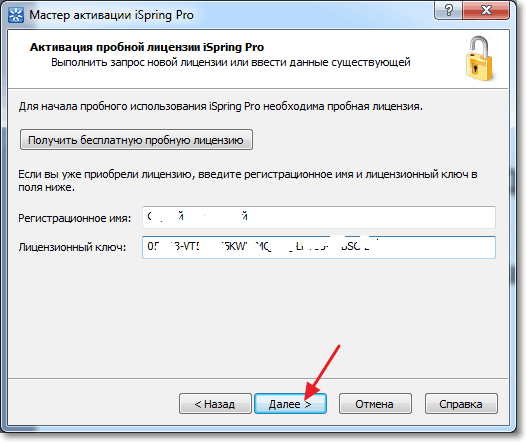
Має бути повідомлення про те, що пробний період закінчиться через 30 днів.
Давайте зараз на вкладках, і я коротко опишу інструменти.
Про програму - Ну, тут все зрозуміло. Довідка, оновлення програми, програма та активація.

Вставляти - На цій вкладці дуже корисні інструменти. Ви можете вставити відео з YouTube, Flash (.SWF) Відео та веб -об'єкти. IsPring Pro дозволяє вставити відео YouTube прямо на слайд вашої презентації.
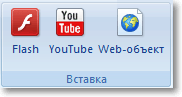 Супроводка - можна записати та вставити у відео -презентацію або аудіо. Ви також можете контролювати їх відтворення, наприклад, створити звуковий супровід для презентації та синхронізувати його з окремими слайдами.
Супроводка - можна записати та вставити у відео -презентацію або аудіо. Ви також можете контролювати їх відтворення, наприклад, створити звуковий супровід для презентації та синхронізувати його з окремими слайдами.
 Презентація - Ви можете керувати структурою презентації, посилань та додати інформацію про компанію до оратора, що дуже зручно при створенні бізнес -презентацій.
Презентація - Ви можете керувати структурою презентації, посилань та додати інформацію про компанію до оратора, що дуже зручно при створенні бізнес -презентацій.

Публікація - На цій вкладці є лише два інструменти, публікуйте та висловлюють публікацію. Ця вкладка служить для збереження готових презентацій.

Я відкрив презентацію, наприклад, щоб показати вам, як зберегти її у форматі Flash.
Наша презентація вже готова, ми просто натискаємо на кнопку "опублікувати". Відкривається вікно, в якому ви вже можете вибрати метод збереження, формат, налаштувати програвач тощо. D.
Як бачите, ви можете вибрати метод збереження: Web, писати на компакт -диску, ispring в Інтернеті та SDO. Тоді вам потрібно вибрати, де зберегти презентацію, комп'ютер, FTP або електронну пошту. Ви можете вибрати публікацію всіх слайдів або лише виділено. Ви можете вибрати та налаштувати шаблон гравця для перегляду презентації.
Ну, у "режимі перетворення" ми вибираємо потрібний нам формат. Все дуже просто і функціонально. Після того, як ви здійсните всі налаштування, натисніть кнопку "Опублікувати".
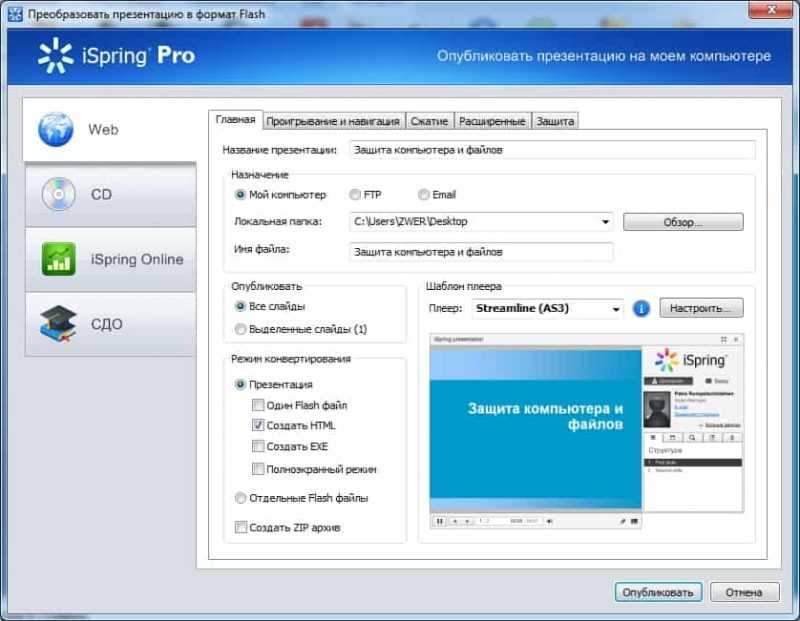
Після перетворення вікно починається переглядати презентацію та папку, в яку ми зберегли презентацію.
Це все готово. Ми щойно створили презентацію за кілька хвилин і перетворили її в .Формат SWF. Робота з Ispring Pro -це приємний, хороший і думка -інтерфейс, багато можливостей, інтеграція в PowerPoint, все це заслуговує на увагу.
Якщо у вас є запитання, тоді задайте їх у коментарях, ми розберемося з цим. Успіхів!
- « Як розповсюджувати 3G Інтернет через Wi-Fi?
- Як дізнатися, чи достатньо живлення живлення для нової відеокарти? »

